A Excel adatkezelés kihívást jelenthet, különösen a hatékony bevitel terén. A megfelelő technikák segítségével jelentősen optimalizálhatod munkafolyamatodat. Ebben a útmutatóban megismerheted, hogyan szabhatod testre az Excel-bevitel módszereit a hatékonyság növelése érdekében. Készülj fel arra, hogy belemerülj a gyorsbillentyűk világába és az Excel speciális funkcióiba!
Legfontosabb felismerések
- A váltógomb és Enter használatával megváltoztathatod a beviteli sorrendet.
- Az Enter billentyű lenyomása utáni alapértelmezett irányváltást testre szabhatod.
- A vezérlés billentyű lehetővé teszi több cellára vonatkozó bevitel alkalmazását egyszerre.
- Az ALT billentyű használatával egy cellán belül több sort is beírhatsz.
Lépésről lépésre útmutató
Hatékonyabb bevitel Excelben
Az Excelben történő bevitel optimalizálásának elsajátításához először egy egyszerű példát tekintünk át. Nyisd meg a „Beviteli Példa” példaállományt, amely rendelkezésedre áll. Itt egy üres lapot találsz a bevitelhez.
Kezd el adataid bevitelét egy cellába, majd erősítsd meg az Enter billentyű lenyomásával. Az alapbeállítás szerint a kurzor lefelé ugrik. Például beírhatsz egy 60%-ot egy cellába, majd Enter lenyomására a fókusz a következő sorra ugrik.
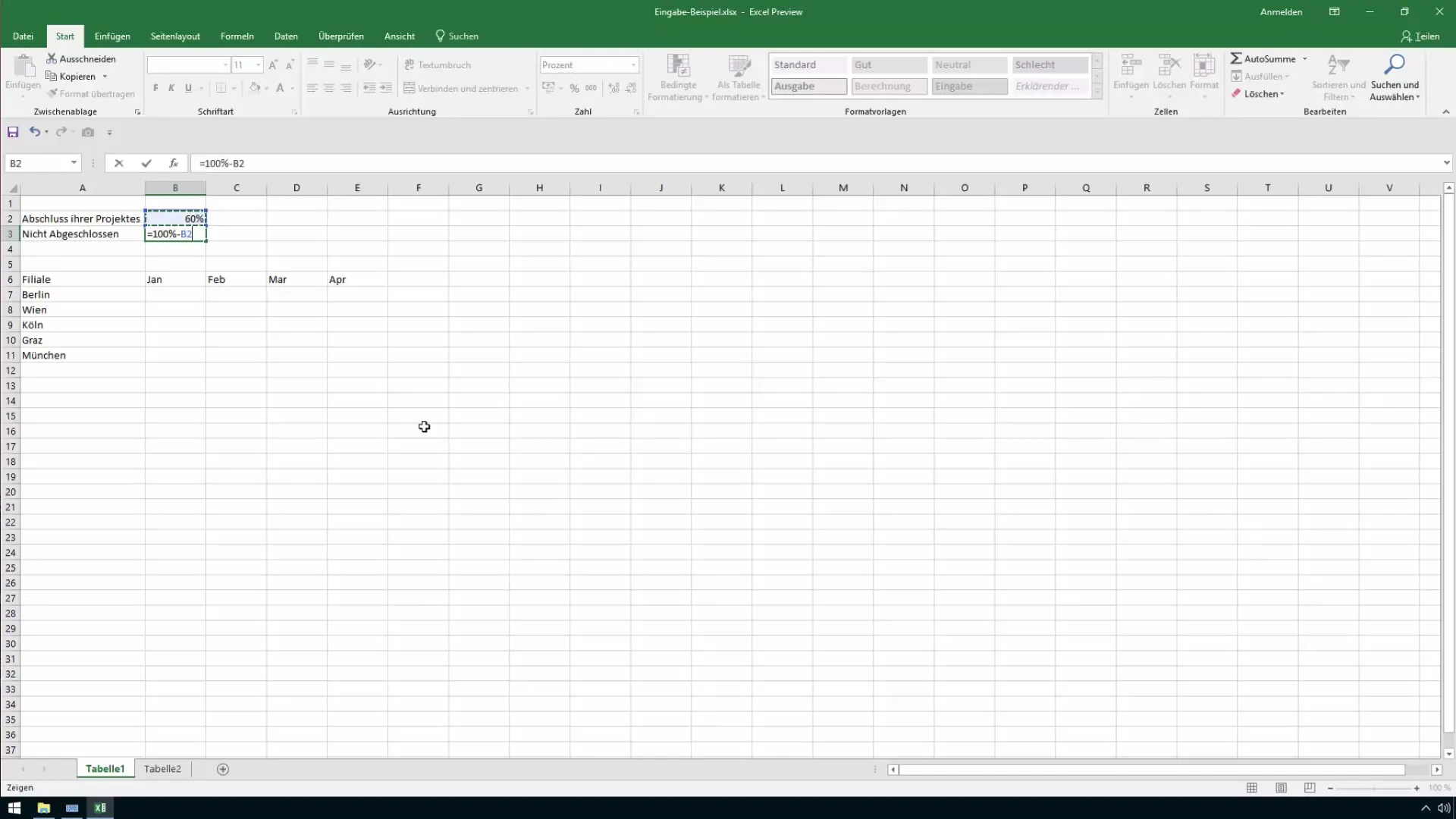
Ha azonban azt szeretnéd elérni, hogy ne le, hanem felugorjon, ezt úgy érheted el, hogy az Umschalttaste-t pedig nyomva tartod, majd megnyomod az Enter gombot. Ez lehetővé teszi számodra, hogy hatékonyabban navigálj a cellák között.
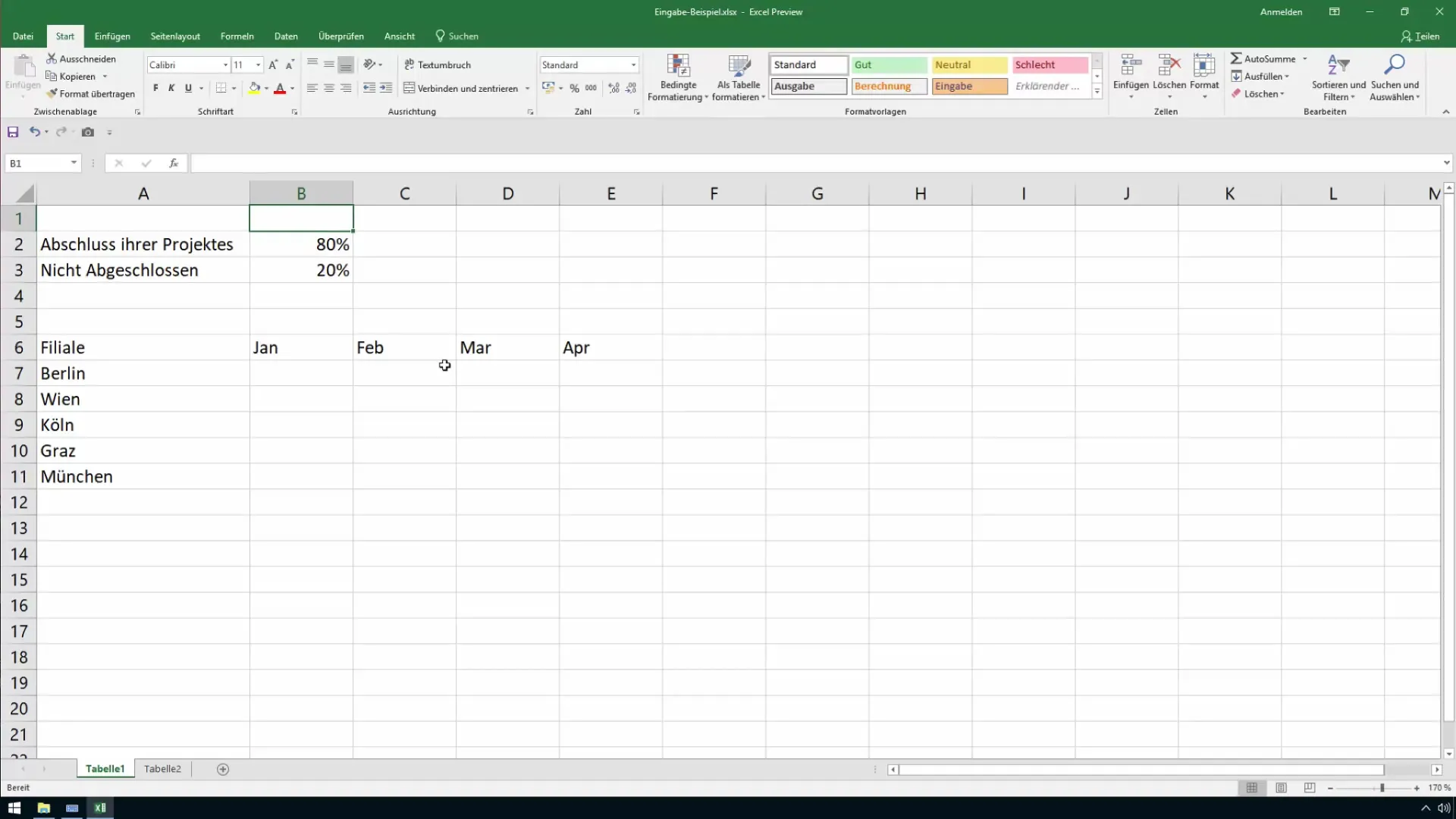
Munka a mellett egymás mellett elhelyezett cellákkal
Néha szeretnénk egymás mellé adatokat beírni, például havi számokat. A cellák közötti váltásra használhatod az iránygombokat. Ott az is lehetőség van, hogy úgy állítsd be az Enter billentyűt, hogy ne le, hanem jobbra ugorjon. Menj a Fájlhoz, majd az Opciókhoz, és kattints az „Haladó” opción. Itt találod a „Lenyomás után a tartalom a megjelölésre ugro” beállítást, amellyel változtathatod a mozgás irányát.
Ha most beírsz egy értéket és Enterrel megerősíted, akkor a fókusz a jelenlegi cellától jobbra lévő következő cellába ugrik. Ez a beállítás jelentősen felgyorsíthatja a beviteli folyamatokat, különösen nagy adatmennyiségek esetén.
Gyors hozzáférés véletlen értékekhez
Véletlen értékek sok különböző helyzetben hasznosak lehetnek, legyen szó szimulációkról vagy egyszerű adattöltésekről. Az Excelben való gyors bevitelhez használd a „Véletlen szám” funkciót. Egyszerűen add meg a véletlen tartományt 100 és 800 között. Ahelyett, hogy minden cellát kézzel töltenél ki, azonnal kijelölheted az általad szükséges tartományt.
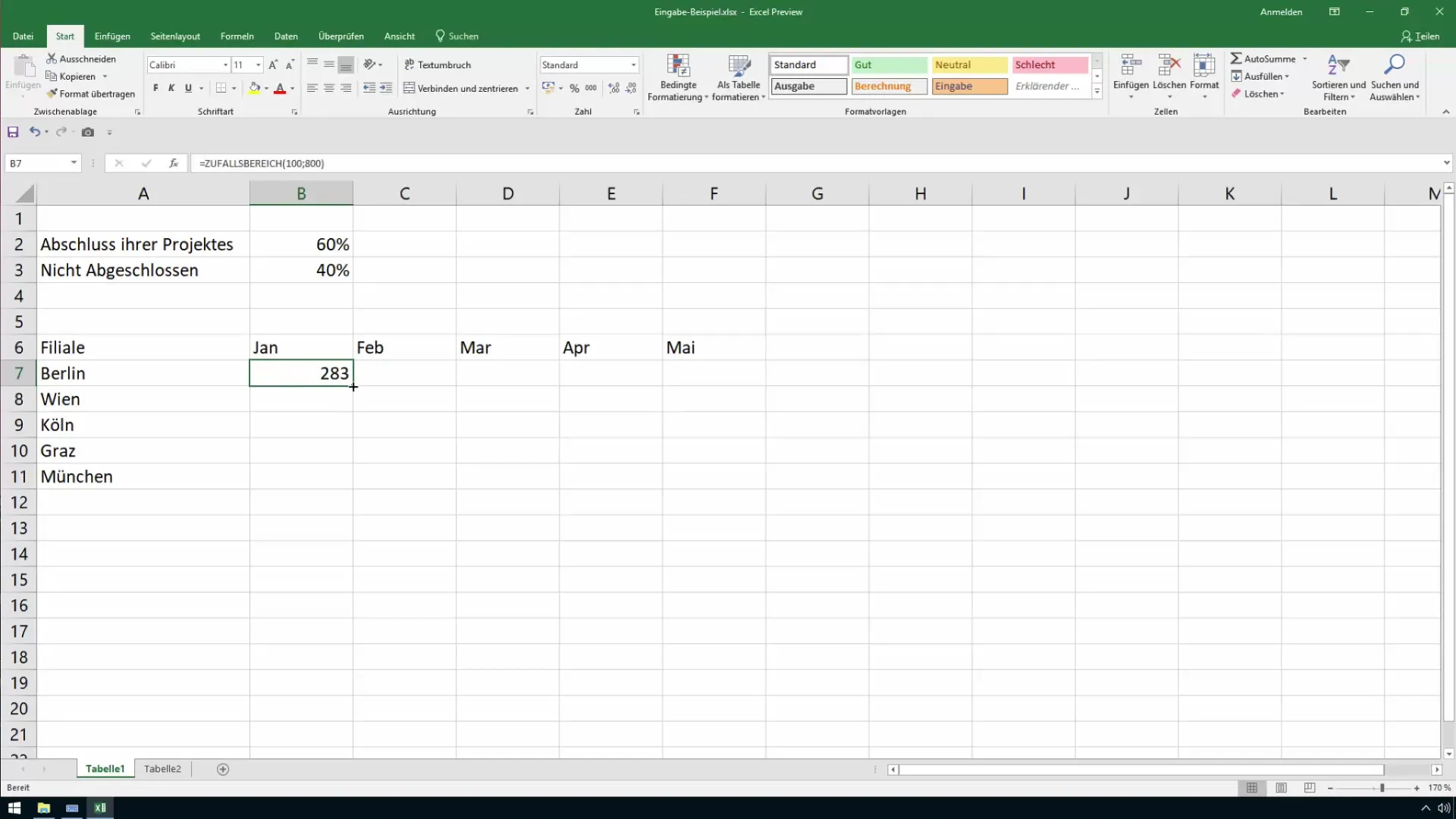
A „=Véletlen tartomány(100,800)” beírásával és Enter megnyomásával kitöltöd egy cellát. Ha szeretnéd ezt több cellára alkalmazni, akkor az Enter megerősítése közben tartsd lenyomva a Ctrl billentyűt. Ez a módszer automatikusan másolja a formulát az összes kijelölt cellába.
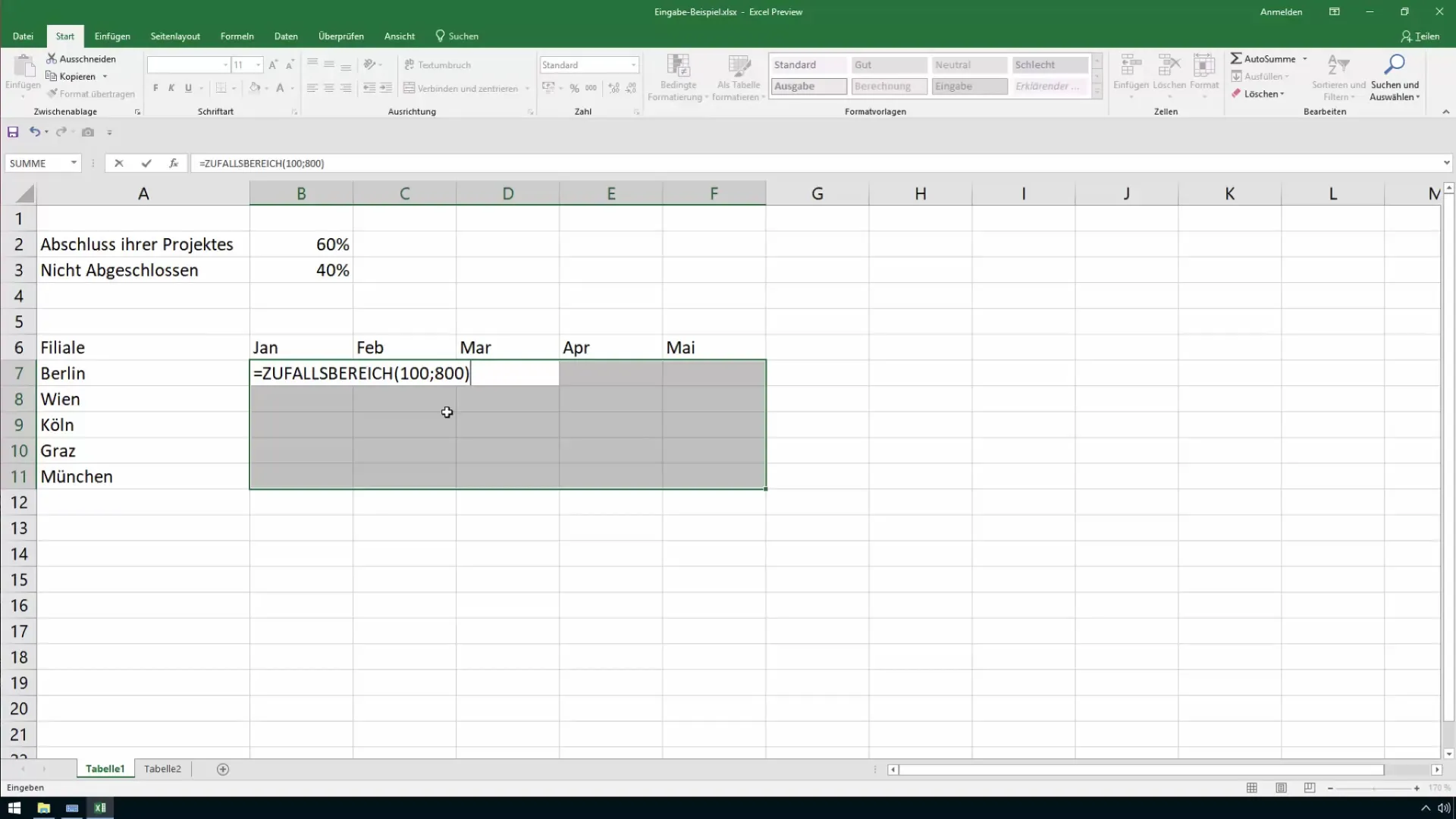
Bevitel a cella elhagyása nélkül
Ha azt szeretnéd, hogy egy bevitel után a kurzor ne ugorjon ki a jelenlegi cellából, akkor szintén használhatod az Ctrl billentyűt. Például írj be egy 70%-ot, nyomd le a Ctrl billentyűt, majd az Enter-t. Látni fogod, hogy az érték frissül, de a cella aktív marad.
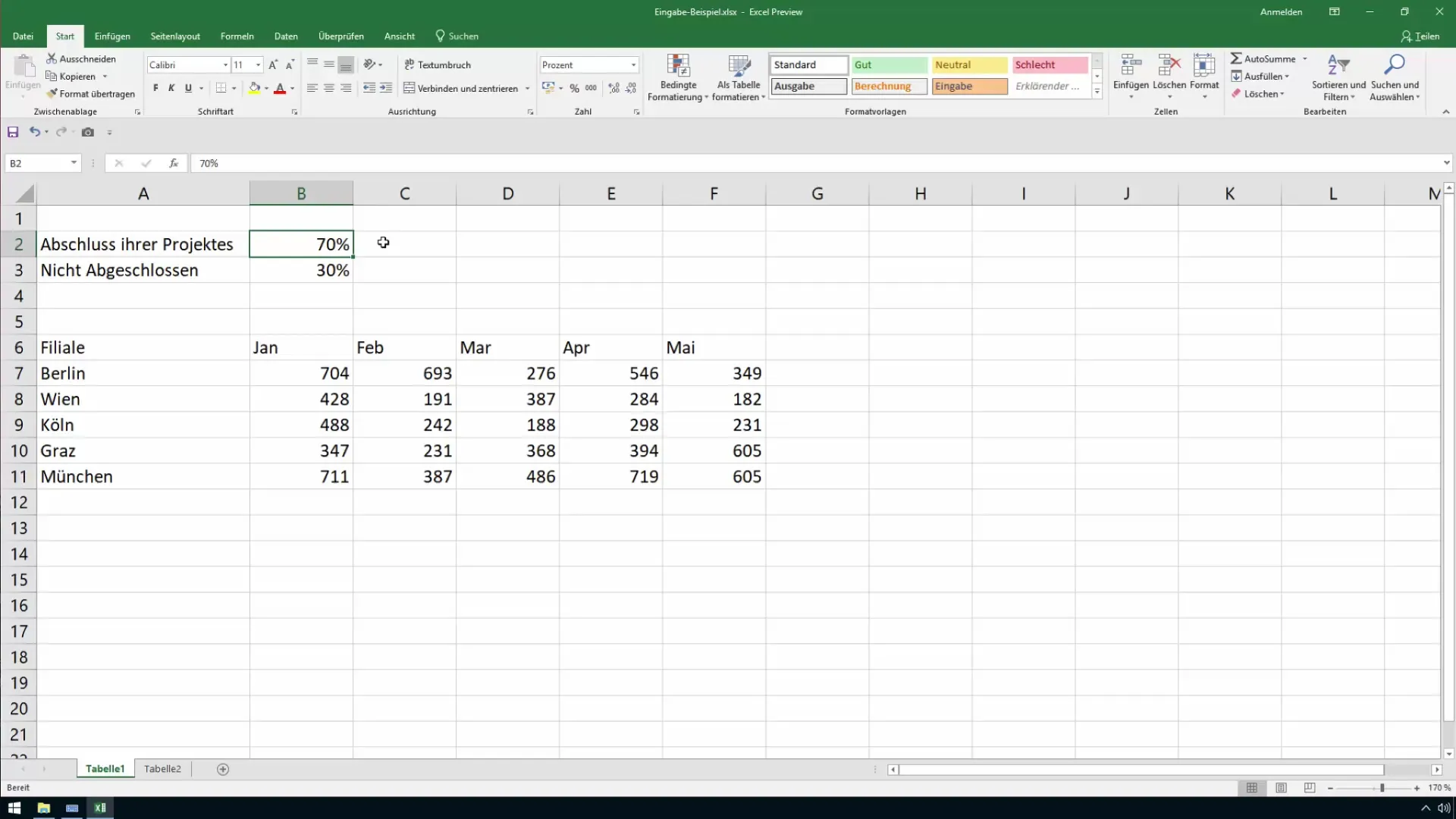
Ezt ismételd meg más beviteli adatokkal annak érdekében, hogy növeld hatékonyságod anélkül, hogy folyamatosan navigálnod kellene a cellák között.
Az ALT billentyű használata sorváltókhoz
Az Excelben lehetséges továbbá az, hogy egy cella belül több sort írj be. Ha például szöveget akarsz beírni és sortörést szeretnél létrehozni, tartsd lenyomva az ALT billentyűt, majd nyomd meg az Enter-t. Ezáltal különböző információkat helyezhetsz el egy cellában.
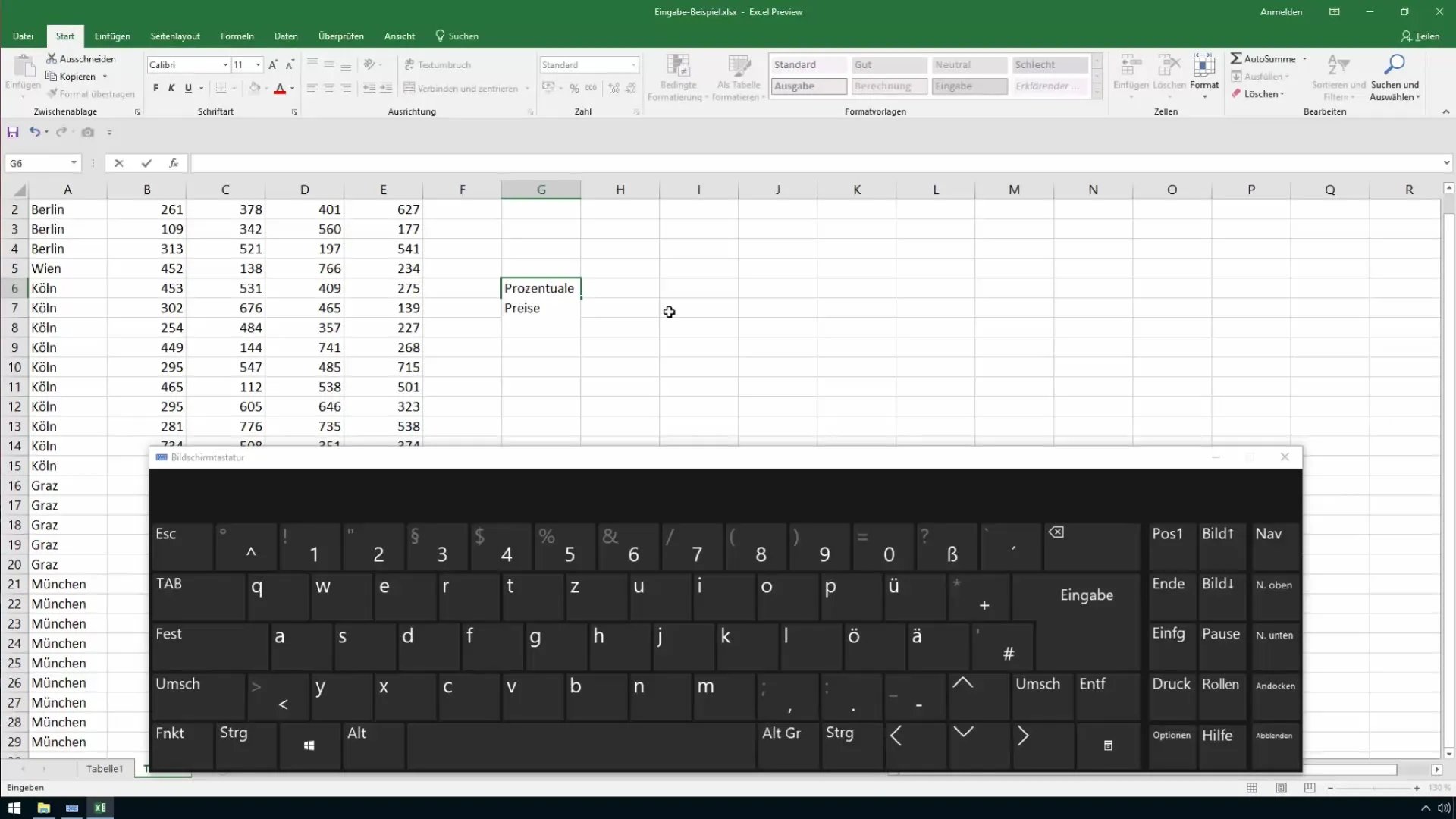
Ha elhagyod a cellát, automatikusan magasságban igazodik ahhoz, hogy az összes információ látható maradjon.
Összefoglalás
Ezen módszerek segítségével gyorsabban és hatékonyabban adhatod meg az adataidat Excelben. Használd az irányítógombok kombinációját és a beviteli lehetőségek változatait, hogy jelentősen javítsd a munkafolyamataidat. Így az Excel még erőteljesebb eszközzé válik mindennapi munkád során.


